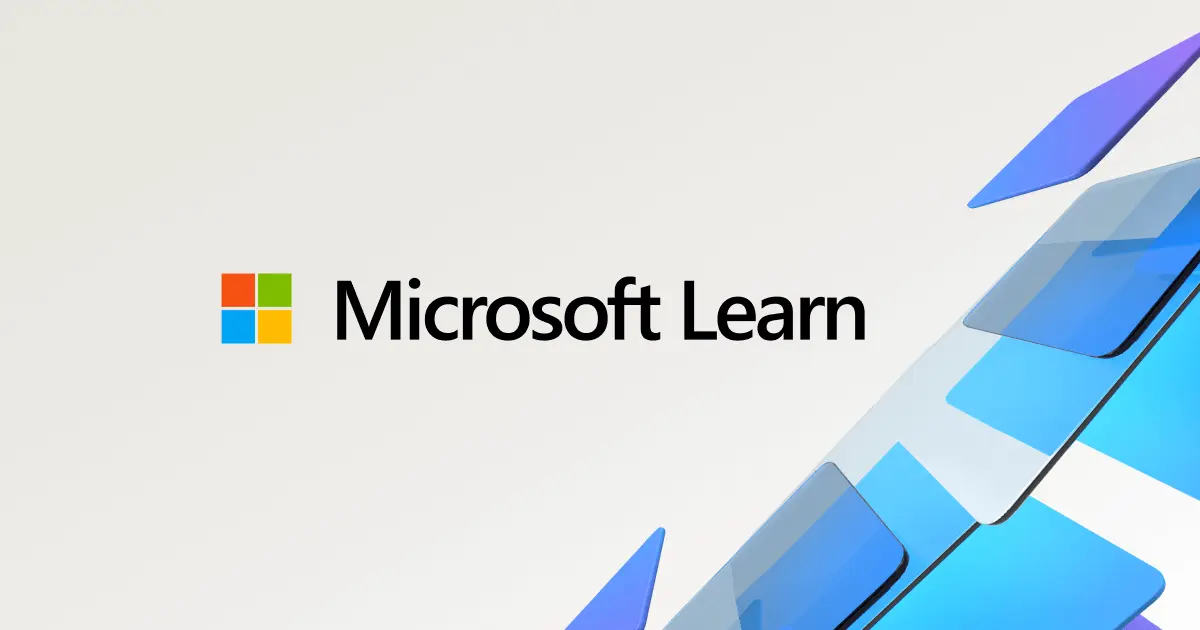En el entorno actual, los datos son un activo valioso para las empresas. La capacidad de analizar y visualizar estos datos de manera efectiva puede marcar la diferencia en la toma de decisiones estratégicas. Power BI es una herramienta poderosa que permite a los usuarios crear informes y paneles interactivos basados en datos. Una de las características clave de Power BI es la capacidad de crear tarjetas inteligentes, que son visualizaciones simples pero impactantes que muestran un número o métrica clave de manera clara y concisa.

¿Qué es una tarjeta en Power BI?
Una tarjeta en Power BI es una visualización que muestra un valor numérico o métrica clave de manera destacada. Puede ser utilizado para mostrar información como ventas totales, ganancias, cuota de mercado, o cualquier otro dato relevante para el negocio. Las tarjetas son altamente personalizables y se pueden adaptar para mostrar datos en diferentes formatos, como moneda, porcentaje o unidades. Además, las tarjetas inteligentes en Power BI pueden ser interactivas, lo que significa que los usuarios pueden hacer clic en ellas para explorar más detalles o filtrar los datos.
Creación de visualizaciones de tarjeta
Power BI ofrece diferentes opciones para crear visualizaciones de tarjeta. A continuación, se presentan dos métodos populares:
Opción 1: Creación de una tarjeta con el editor de informes
El primer método para crear una tarjeta en Power BI es utilizando el editor de informes. Siga estos pasos:
- Abra el archivo de informe en Power BI Desktop o en el servicio Power BI.
- Seleccione los datos relevantes que desea mostrar en la tarjeta.
- En el panel Visualizaciones, haga clic en el icono de la tarjeta para crear una nueva tarjeta.
- Personalice la tarjeta según sus necesidades, como cambiar el formato del número, el color de fondo o agregar títulos.
Opción 2: Crear una tarjeta desde el cuadro de preguntas y respuestas
Otra opción para crear una tarjeta en Power BI es utilizando el cuadro de preguntas y respuestas. Siga estos pasos:
- Abra el archivo de informe en Power BI Desktop o en el servicio Power BI.
- Seleccione el icono de preguntas y respuestas en el panel Visualizaciones.
- Escriba una pregunta relacionada con los datos que desea mostrar en la tarjeta.
- Seleccione la opción de tarjeta en los resultados de la búsqueda.
- Personalice la tarjeta según sus necesidades, como cambiar el formato del número o agregar títulos.
Formateo de una tarjeta
Una vez que haya creado una tarjeta en Power BI, puede personalizar su apariencia y formato. Algunas opciones de formateo incluyen:
- Cambiar la fuente, el tamaño de texto y el color del número.
- Agregar un título o subtítulo a la tarjeta.
- Cambiar el color de fondo o agregar efectos visuales.
- Agregar unidades o símbolos especiales al número.
Power BI ofrece una amplia gama de opciones de formateo para adaptar las tarjetas a las necesidades específicas de su negocio. Puede experimentar con diferentes configuraciones y estilos para encontrar la visualización más efectiva.
Consultas habituales sobre las tarjetas inteligentes en Power BI
¿Puedo agregar más de una tarjeta en un informe de Power BI?
Sí, puede agregar múltiples tarjetas en un informe de Power BI. Esto le permite mostrar varias métricas clave en una sola página y comparar fácilmente los valores.
¿Puedo filtrar los datos en una tarjeta inteligente?
Sí, las tarjetas inteligentes en Power BI son interactivas, lo que significa que los usuarios pueden hacer clic en ellas para filtrar los datos. Esto es especialmente útil cuando se desea explorar más detalles o comparar diferentes segmentos de datos.
¿Puedo compartir las tarjetas inteligentes con otros usuarios?
Sí, puede compartir los informes y paneles que contienen tarjetas inteligentes con otros usuarios de Power BI. Esto les permitirá ver y interactuar con las tarjetas, siempre y cuando tengan acceso adecuado a los datos y permisos de visualización.
¿Puedo programar actualizaciones automáticas para las tarjetas inteligentes en Power BI?
Sí, Power BI ofrece la opción de programar actualizaciones automáticas para los informes y paneles, lo que incluye las tarjetas inteligentes. Esto garantiza que los datos mostrados en las tarjetas estén siempre actualizados y reflejen los cambios más recientes en los datos subyacentes.
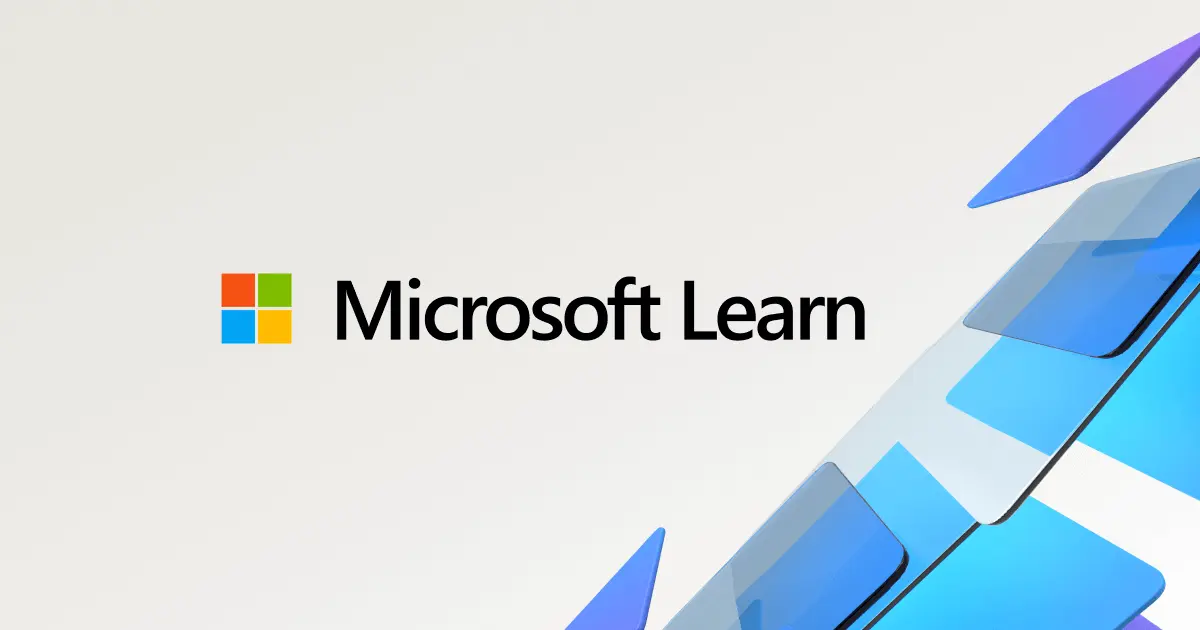
Las tarjetas inteligentes en Power BI son una herramienta poderosa para visualizar y comunicar datos clave de manera efectiva. Con su capacidad para mostrar métricas importantes de manera clara y concisa, las tarjetas inteligentes ayudan a los usuarios a tomar decisiones informadas y estratégicas. Al utilizar las opciones de formateo y personalización, puede crear visualizaciones impactantes que se adapten a las necesidades específicas de su negocio. Aproveche al máximo Power BI y las tarjetas inteligentes para optimizar su análisis de datos y obtener información valiosa para su empresa.
Si quieres conocer otras notas parecidas a Tarjeta inteligente power bi: optimiza tus visualizaciones puedes visitar la categoría Inteligencia.